WELCOME TO EZLASSO.COM
Website chia sẽ những thông tin về thủ thuật máy tính, công nghệ.
Nếu bạn có thắc mắc về máy tính - công nghệ hãy tìm trên google theo cú pháp: Từ Khoá + Ez Lasso
Với một vài lý do nào đó mà bạn muốn vô hiệu hoá 1 phím trên bàn phím PC hay Laptop của mình. Thì giờ đây đã có cách bằng Simple Disable Key một phần mềm đơn giản giúp bạn thực hiện liền
Simple Disable Key
Phần mềm khoá 1 phím bất kỳ nào đó Simple Disable Key là một công cụ miễn phí cùng giao diện đơn giản cho phép người dùng có thể vô hiệu hoá ngày nhé.
Khi sử dụng phần mềm Simple Disable Key bạn sẽ dễ dàng thực hiện vô hiệu hoá các phím theo ý muốn của bạn. Bạn chỉ cần thực hiện những thiết lập cho phép hay không cho phép chúng hoạt động
Download Simple Disable Key:
- Tình trạng: Cần cài đặt
Cách vô hiệu hoá 1 phím trên bàn phím bằng Simple Disable Key đơn giản
Bạn có thể sử dụng phần mềm này để có thể vô hiệu hoá 1 phím khi sử dụng 1 vài phần mềm hoặc có thể vô hiệu hoá toàn bộ các phần mềm trên máy tính luôn nhé.
Cách vô hiệu hoá 1 phím trong 1 chương trình cụ thể
Simple Disable Key có một tính năng vô cùng tuyệt vời với những khả năng giúp người dùng vô hiệu hoá 1 phím bất kỳ trên bàn phím cho phép người dùng sử dụng 1 phím bất kỳ cụ thể. Bên cạnh đó, Simple Disable Key còn tích hợp thêm tùy chọn để có thể vô hiệu hoá theo thời gian cụ thể
Bạn chỉ việc chọn mục Disable là Program còn Program Executable Name (chọn chương trình cần vô hiệu hoá). Sau đó bạn hãy chọn Ok
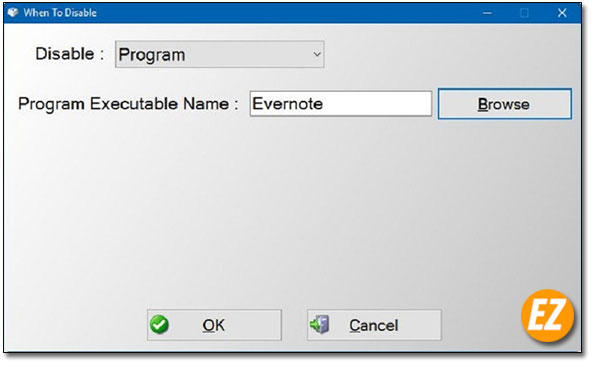
Tiếp tới bạn có thể chọn thời gian hẹn vô hiệu hoá 1 phím nào đó. Bao gồm ngày bắt đầu và ngày kết thúc kèm việc chọn theo ngày. Sau khi chọn xong bạn chọn Ok
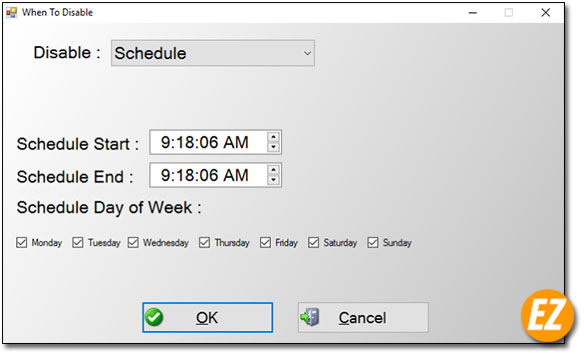
Xem thêm những thủ thuật về bàn phím khác:
- 5 Phần mềm, trang website giúp bạn test bàn phím laptop hiệu quả nhanh chóng.
- Tổng hợp cách mở bàn phím ảo trên Windows XP/ 7/ 8/ 8.1/10
Cách sử dụng Simple Disable Key để vô hiệu hoá 1 phím bất kỳ
Khi bạn tải và cài đặt phần mềm xong bạn hãy chạy File setup để cài đặt và thực hiện các bước sau đây nhé.
Khi cửa sổ được bật lên bạn sẽ thấy giao diện sau đây bạn hãy chọn phím cần vô hiệu hoá tại mục Key. Sau đó bạn hãy chọn Add Key để thêm key nào.

Nâng cao: Nếu như bạn muốn bỏ luôn tổ hợp phím của phím đó thì bạn hãy tích chọn vào mục Control, alt, Shift, win, để bỏ tổ hợp phím đó.
Khi bạn chọn vào nút add key xong bạn sẽ nhận được màn hình như sau bạn chỉ việc 1 trong 3 hộp thoại sau:
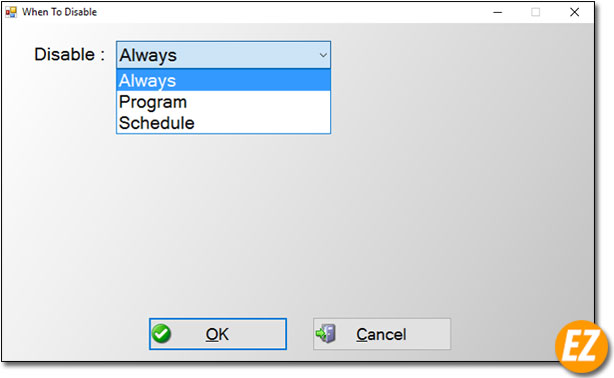
- Always: là luôn luôn
- Program: MỘt phần mềm (nếu chọn 1 phần mềm thì bạn sẽ quay lại cách loại bỏ 1 phím trên phần mềm)
- Schedule: Đặt giờ tắt và bật vô hiệu hoá phím
Sau khi chọn Xong bạn hãy chọn Ok để app dụng nhé.
Bạn có thể sử dụng Simple Disable Key để vô hiệu hoá nhiều phím cùng 1 lúc nha.
Trên đây là cách vô hiệu hoá các phím được Ez Lasso hướng dẫn cho các bạn bằng phần mềm Simple Disable Key nhé. Chúc các bạn thành công







